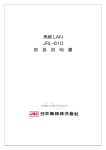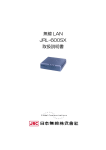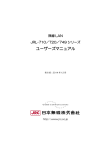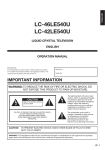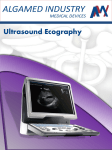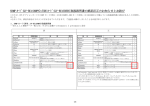Download JRL-600 取扱説明書(第4版 追加分)
Transcript
JRL-600AP/ST(Ver.4)取扱説明書(追加分) 1. 概要 ・ Ver.4 で追加された新機能について説明します。 ・ 取扱説明書(第四版)の正誤表を記載しています。 2. 新しく追加された機能 ・ null SSID(長さが 0 の SSID)を設定できます(confs コマンド) ・ 無線 LAN の間でデータをやり取りし,通信速度を測定できます(ExDiag コマンド) ・ コミュニティ名を任意に設定できます(snmp コマンド) ・ SNMP Trap の一部に対応しました(snmp コマンド) 3. 機能の詳細 ① null SSID の設定方法(ST 動作時のみ有効) “confs”コマンドで,SSID を「any」または「ANY」とすると,null SSID を 設定できます。null SSID が設定された無線 LAN は,ST 動作時のみ任意の SSID の AP と通信できます。null SSID を設定する時の例を下記に示します。 root>confs Mode [Infrastructure(0)/Ad Hoc(1)] = 0 ? IP Address = 192.168.1.1 ? Subnet Mask = 255.255.255.0 ? Default Gateway = 192.168.1.254 ? AP channel [1-14] = -(depend on AP) SSID = [JRL-600] ? any Data Rate [Auto(0)/1(1)/2(2)/5.5(3)/11(4)/1-2(5)/5.5-11(6)] = 0 ? Comment = Wireless LAN ? null SSID が設定された AP は,起動時,自局の SSID を長さ1のスペースに自動 で変更します(AP は null SSID での動作が出来ません)。 null SSID を設定すると「mti」コマンドは下記のように表示されます。 root>mti --My Terminal Information-Mode = Infrastructure My Type = ST MAC Address = 0000271e2329 IP Address = 192.168.1.1 Subnet Mask = 255.255.255.0 Default Gateway = 192.168.1.254 AP channel [1-14] = 1 SSID = [] WEP = OFF Data Rate [Auto(0)/1(1)/2(2)/5.5(3)/11(4)/1-2(5)/5.5-11(6)] = 0 Comment = Wireless LAN ② ExDiag コマンドの実行方法 無線接続した AP-ST 間で,実効速度を調べることが出来ます。ネットワーク プロトコルに依存せず無線フレームの伝送速度(再送を含みます)を計測できます。 ExDiag を 10 秒間実効する時の例を下記に示します。 「0e0186」は無線接続 している無線 LAN の MAC アドレスの下 6 桁です。 root>exdiag 0e0186 10 Start...Tx complete. Results.... Tx packet counts with Ack : 4562 packet (1518 Byte size data) 6925116bytes sent in 10 sec. 693 [KBytes/sec] ( 5.54 [Mbps] ) ③ コミュニティ名と TRAP 送信先の設定方法(SNMP 機能) 無線 LAN に実装された SNMP エージェントへのアクセスを管理するためのコ ミュニティ名の設定が出来ます。また設定した IP アドレス範囲外のクライアント からのアクセスやコミュニティ名の異なるアクセスがあった場合,アクセスを管 理するクライアントに対し TRAP を送信する送信先 IP アドレスを設定できます。 コミュニティ名と TRAP 送信先を設定する時の例を下記に示します。 root>snmp SNMP Task [disable(0)/enable(1)] Community IP Mask [disable(0)/enable(1)] Manager's IP address from IP address to Trap Host's IP address 4. = = = = = = 1 ? [WLAN] ? 1 ? 192.168.0.10 ? 192.168.0.19 ? [192.168.0.10] ? 正誤表 誤 (P.91∼92) C:¥>arp -a Interface: 10.20.30.40 on Interface 1 Internet Address Physical Address (省略) 正 (P.91∼92) C:¥>arp -a Interface: 192.168.1.1 on Interface 1 Internet Address Physical Address (省略) Type Type 高速無線 LAN JRL-600 AP/ST 取 扱 説 明 書 はじめに この度は,高速無線 LAN 「JRL-600AP/ST」をお買いあげいただき誠にありがとうご ざいます。 本製品は,2.4GHz 帯の電波を利用してコンピュータを LAN に接続できる装置で,パーソ ナルコンピュータのイーサネットコネクタに接続するだけで,ケ−ブルにしばられること なくネットワークに接続することができます。 ご使用になる前に,必ずこの取扱説明書をお読みのうえ,正しくお使いください。取扱説 明書は必要なときに参照できるよう大切に保管してください。 万一,ご使用中にわからないことや不具合が生じたときにお役立てください。 2 ご利用にあたってのお願い この製品は郵政省の技術基準に適合しています。製品の底面に貼り付けてあるシールはそ の証明シールですのではがさないでください。 l 製品を分解して改造することは法律により禁止されています。また,不法に改造を加 えてご使用になると,法律により罰せられることがあります。 l 本装置は,一般民生用です。生命維持装置その他極めて高い信頼性が要求される用途 を前提としていません。本装置をこれらの用途に使用する場合は,当社へご相談くだ さい。 l 本装置は,2.4GHz 帯の電波を用いて通信します。電波はその性質上雑音や混信によ って通信に障害を受ける可能性があります。本装置を利用してシステムを構築する場 合は,通信障害の存在を考慮してください。 l 本書の一部,または全部を当社に無断で転載または複製することは禁止されています。 l 記載されている会社名および商品名は,それぞれ各社の商標および登録商標です。 この機器の使用周波数帯では,電子レンジなどの産業・科学・医療用機器のほか 工場の製造ラインなどで使用されている移動体識別用の構内無線 LAN 局(免許を 要する無線局)及び特定小電力無線局(免許を要しない無線局)が運用されています。 1. この機器を使用する前に,近くで移動体識別用の構内無線局及び特定小電力無 線局が運用されていないことを確認して下さい。 2. 万一,この機器から移動体識別用の構内無線局に対して電波干渉の事例が発生 した場合には,速やかに使用周波数を変更するか又は電波の発射を停止した 上,下記連絡先にご連絡頂き,混信回避のための処置等(例えば,パーティシ ョンの設置など)についてご相談してください。 3. その他,この機器から移動体識別用の特定小電力無線局に対して電波干渉の事 例が発生した場合など何かお困りのことが起きたときは,次の連絡先へお問い 合わせ下さい。 連絡先:巻末に記載 3 ご使用のまえに 絵表示について この取扱説明書では,製品を安全に正しくお使いいただき,あなたや他の人々への危害や 財産への損害を未然に防止するために,色々な絵表示をしています。その表示と意味は次 のようになっています。 内容をよく理解してから本文をお読みください。 警告 この表示を無視して誤った取扱いをすると, 人が死亡または 重傷を負う可能性が想定される内容を示しています。 注意 この表示を無視して誤った取扱いをすると, 人が傷害を負う 可能性が想定される内容および物的損害の発生が想定され る内容を示しています。 絵表示の例 記号 は,禁止の行為であることを告げるものです。 図の中や近傍に具体的な禁止内容(左図の場合は分解禁止) が描かれています。 記号 は,行為を強制したり指示する内容を告げるもので す。図の中に具体的な指示内容(左の場合は電源プラグをコ ンセントから抜け)が描かれています。 4 ご使用上の注意 警告 本機を分解・改造しないでください。不法改造により電波法 で罰せられるほか,火災・感電・故障の原因となります。 表示された電源電圧以外の電圧で使用しないでください。 火災・感電・故障の原因となります。 本機の上や近くに水などの入った容器または小さな金属物を 置かないでください。こぼれたり,中に入った場合,火災・ 感電・故障の原因となります。 水や油,薬品などがかかる恐れのある場所に置かないで ください。火災・感電・故障の原因となります。 万一,煙が出ている,へんな臭いがする,異常に熱いなどの 異常に気がついたときは,直ちにパソコンの電源スイッチを 切り,本体を Ethernet コネクタから抜いてください。 その後,当社の営業部またはお近くの支社・営業所にご連絡 ください。そのまま使用すると火災・感電の原因となります。 5 注意 濡れた手で本体に触れたり,抜き差ししないでください。 感電の原因となることがあります。 水,湿気,湯気,ほこり,油煙等の多い場所に設置しない でください。火災・感電・故障の原因となることがありま す。 ぐらついた台の上や,傾いている場所など不安定な場所に 設置しないでください。落ちたり倒れたりして,けが・ 故障の原因となることがあります。 本機の上に重いものを乗せないでください。故障の原因と なることがあります。 本機を移動したり,外部機器等に接続する場合には,必ず 電源プラグをコンセントから抜いてください。故障の原因 となることがあります。 極端に低温,高温の場所や,温度変化の激しい場所,衝撃 や振動の激しい場所での使用および保管をしないでくださ い。故障の原因となることがあります。 特に次のような環境でのご使用,保管はさけてください。 ・直射日光の当たる場所 ・湿度の高い場所 ・ほこりの多い場所 ・火気のある場所 ・暖房,冷房器具のそば ・振動,衝撃の加わる場所 ・腐食性ガスの発生する場所 6 注意 冷却状態のセットを高温の場所にいきなり置かないでくだ さい。 セット内部が結露して故障の原因となることがありま す。 テレビやラジオなど電磁波を発生するような機器の近くで 使用しないでください。 正常な動作に悪影響を及ぼす原因と なることがあります。 外装を清掃する場合は,乾いたきれいな布で拭いてくださ い。汚れがひどい場合には布に水か中性洗剤を含ませた後 に,かたく絞ってから,汚れた部分を軽く拭いてください。 ベンジンやシンナー等の揮発性有機溶剤や,薬品,化学ぞう きん,殺虫剤を使うと,変形・変色・故障の原因となること があります。 お手入れの際は,安全のため必ず電源を切り,電源プラグを コンセントから抜いてください。感電・故障の原因となるこ とがあります。 長時間使用しない場合は, 安全のため必ず電源プラグをコン セントから抜いてください。 火災の原因となることがありま す。 本機に関する故障障害や保守点検等のお問い合わせまたは ご相談は,当社の営業部またはお近くの支社・営業所までお 願いいたします。 7 目次 はじめに.........................................................................................................................................................2 ご利用にあたってのお願い.................................................................................................................3 ご使用のまえに..........................................................................................................................................4 ご使用上の注意..........................................................................................................................................5 1. 装置のあらまし ..............................................................................................................................12 1.1 機能.................................................................................................................................................... 12 1.2 特徴.................................................................................................................................................... 12 1.3 構成.................................................................................................................................................... 14 1.3.1 標準構成................................................................................................................................... 14 1.3.2 オプション............................................................................................................................... 14 1.4 構造.................................................................................................................................................... 15 1.4.1 JRL-600AP .......................................................................................................................... 15 1.4.2 JRL-600ST........................................................................................................................... 16 2. 各部の名称と働き .........................................................................................................................18 2.1 前面図................................................................................................................................................ 18 2.2 JRL-600AP 背面図..................................................................................................................... 19 2.3 JRL-600ST 背面図 ..................................................................................................................... 20 8 3. 設置方法 .............................................................................................................................................22 3.1 設置上の注意事項........................................................................................................................... 22 3.1.1 強い妨害電波の発生する装置に隣接して設置しないでください。........................... 23 3.1.2 無線の伝播特性に影響を与えるような設置は避けてください。............................... 23 3.1.3 本体ケースの放熱穴をふさがないように設置してください。 ................................... 24 3.1.4 医療機器の近くで使用しないでください。..................................................................... 24 3.2 アンテナの接続............................................................................................................................... 24 3.3 電源の接続....................................................................................................................................... 25 3.4 コンピュータおよび有線 LAN との接続.................................................................................. 25 3.4.1 コンピュータとの接続.......................................................................................................... 25 3.4.2 HUB との接続......................................................................................................................... 25 4. 設定方法 .............................................................................................................................................26 4.1 ネットワーク構成........................................................................................................................... 26 4.2 設定の概要....................................................................................................................................... 28 4.2.1 はじめに................................................................................................................................... 28 4.2.2 Telnet での設定手順............................................................................................................. 28 4.2.3 シリアルポートでの設定手順.............................................................................................. 28 4.3 ログインの準備............................................................................................................................... 29 4.3.1 Telnet....................................................................................................................................... 29 4.3.2 シリアルポート....................................................................................................................... 30 4.4 ログイン ........................................................................................................................................... 31 4.4.1 ユーザアカウント .................................................................................................................. 31 4.4.2 ログイン................................................................................................................................... 31 4.4.3 ログアウト............................................................................................................................... 32 4.5 設定.................................................................................................................................................... 33 4.5.1 設定方法................................................................................................................................... 33 4.5.2 パスワードの変更 .................................................................................................................. 33 4.5.3 基本設定 1............................................................................................................................... 34 4.5.4 基本設定 2............................................................................................................................... 35 9 5. コマンド一覧 ...................................................................................................................................36 5.1 “?”コマンド ..................................................................................................................................... 36 5.2 “scan”コマンド.............................................................................................................................. 38 5.3 “mti”コマンド(My Terminal Information)............................................................................ 40 5.4 “wti”コマンド(Wireless Terminal Information)................................................................. 41 5.5 “exit ”コマンド................................................................................................................................. 43 5.6 “confs”コマンド(Standard Configuration)....................................................................... 44 5.7 “confe ”コマンド(Enhanced Configuration)..................................................................... 45 5.8 “filter”コマンド............................................................................................................................... 46 5.9 “passwd”コマンド........................................................................................................................ 47 5.10 “reset”コマンド........................................................................................................................... 48 5.11 “diag”コマンド(Diagnose)...................................................................................................... 49 5.12 “ver”コマンド............................................................................................................................... 50 5.13“fwver”コマンド .......................................................................................................................... 50 5.14 “rssi”コマンド .............................................................................................................................. 51 5.15 “join ”コマンド.............................................................................................................................. 52 5.16 “who”コマンド............................................................................................................................ 52 5.17 “com”コマンド ............................................................................................................................ 53 5.18 “type”コマンド ............................................................................................................................ 54 519 “confw ”コマンド(WEP Configuration)............................................................................. 55 5.20 “conff”コマンド(Filter Configuration).............................................................................. 57 5.21 “fltd”コマンド.............................................................................................................................. 58 5.22 “aging ”コマンド.......................................................................................................................... 59 5.23 “snmp”コマンド.......................................................................................................................... 59 5.24 “allreset ”コマンド ...................................................................................................................... 60 5.25 “adownload”コマンド.............................................................................................................. 61 10 6. 故障と思う前に ..............................................................................................................................62 7. アフターサービス .........................................................................................................................64 7.1 はじめに ........................................................................................................................................... 64 7.2 製品保証書....................................................................................................................................... 64 7.3 修理を依頼される時は.................................................................................................................. 64 7.4 アフターサービスについてご不明の場合................................................................................. 64 8. 廃棄について ...................................................................................................................................66 9. 仕様 .......................................................................................................................................................68 9.1 本体仕様 ........................................................................................................................................... 68 9.2 AC アダプタ仕様............................................................................................................................ 68 10. 用語集...............................................................................................................................................70 付録 1 IP アドレスの変更方法..................................................................................................74 付録 2 IP アドレスの確認方法..................................................................................................77 付録 3 接続の確認(ping コマンド)........................................................................................78 付録 4 平均受信電界強度.............................................................................................................79 付録 5 シリアルケーブル配線図..............................................................................................80 付録 6 コマンドの実行権限........................................................................................................81 付録 7 フィルタリングの設定ファイルの記述方法......................................................82 付録 8 JRL-600AP/ST 対応 MIB......................................................................................84 付録 9 親局が無線送信する条件..............................................................................................85 付録 10 WEP Key 設定のヒント...........................................................................................86 付録 11 連続して無線 LAN を設定する............................................................................88 付録 12 スイッチングハブ使用時のローミング............................................................89 付録 13 設定した IP アドレスの確認方法.........................................................................91 事業所一覧................................................................................................................................................94 11 1. 装置のあらまし 1.1 機能 無線 LAN アダプタ JRL-600AP/ST は,Ethernet のケーブル,つまり有線通信回線を 無線通信回線に置き換えるための装置です。Ethernet ケーブルにはパケットデータと呼ば れる信号が流れていますが,本装置は,そのパケットデータの内容をそのまま無線伝送し ますので,OS の種類や端末装置の機種をまったく気にせずに無線化できます。 無線化することによって,有線 LAN に比べ次のような利点があります。 ① ケーブル敷設費用がかからない ② 移動しながら利用できる ③ オフィスレイアウトの変更や OA 機器の配置替えが簡単である ④ 歴史的建造物やテナントビルでケーブル工事ができない場合でも LAN が使える ⑤ 公道を挟んだ建物間での LAN 接続が可能 1.2 特徴 プラグ&プレイ l 端末装置(パソコン,ワークステーション)と Ethernet ケーブルでつなぎ電源を入れるだ けなので,どなたにでも簡単に使用できます。もちろん,面倒なソフトウェアのインスト ール作業もありません。 l 免許が不要 小電力データ通信システムに基づく技術適合証明を取得済みなので,どなたでも免許な しに使用できます。 Ethernet 互換インターフェース l 世界標準 LAN の IEEE802.3(Ethernet)にそのまま接続可能です。有線 LAN を利用し ていたお客様は,無線 LAN アダプタを接続するだけで無線 LAN を運用できます。 データの透過性 l Ethernet のパケットデータをそのまま無線伝送しますのでデータに透過性があり,上位 層に影響を与えません。そのため,既往のアプリケーションソフトウェアに手を加えるこ となく無線化できます。 12 l マルチベンダに対応 端末(パソコン,ワークステーション)のメーカや機種にとらわれずに接続できます。また, 接続に際してソフトウェアのインストール作業が不要であり,端末の OS 等が変更になっ てもそのままご使用いただけます。 l 高速データ伝送 国際標準規格である IEEE802.11b に準拠した無線通信方式を採用することで,データ 伝送速度は(最大)11Mbps と有線 LAN にひけをとらない高速なデータ伝送が可能です。 l ブリッジ機能 JRL-600AP,JRL-600ST とも MAC ブリッジ機能を内蔵しており,不要な無線パケ ットを送出しないので無線区間のスループットが向上します。 l ローミング機能内蔵 電波の強弱を判断して自動的にアクセスポイントを切り替える機能があるので,移動し ながらでもデータ伝送が可能です l 外部アンテナ JRL-600AP のアンテナはコネクタ方式ですので,延長アダプタ(オプション)を使って アンテナの位置を変更したり,外部アンテナ(オプション)につなぎ換えれば,長距離通信も 可能です。 13 1.3 構成 1.3.1 標準構成 本製品は次のもので構成されます。 品名 型名 JRL-600AP または JRL-600ST 数量 備考 1 ① 本体 ② ③ ④ AC アダプタ 縦置き・壁掛け用スタンド 取扱説明書 1 1 1 ⑤ 保証書 1 ⑥ ⑦ ホイップアンテナ アンテナ取り付け用工具 1 1 取り付けネジ付属 本書 JRL-600AP のみ JRL-600AP のみ 1.3.2 オプション 本製品のオプション構成の一部を示します。詳細はお問い合わせください。 型名 NZA-610 NZA-620 NZA-630 形式 屋内卓上ホイップ型 屋内卓上パッチ型 屋内天井設置型 NZA-640 屋外パッチ型 NZA-653 屋外コーリニア型 用途 一般オフィス 一般オフィス 一般オフィス 工場・倉庫 中距離 P-P 通信 中距離 P-MP 通信 中距離 P-MP 通信 指向性 無 有 有 有 無 [備考] l P-P 通信は,1 対 1 の Point to Point 通信を意味します。 l P-MP 通信は,1 対 n の Point to Multi Point 通信を意味します。 14 1.4 構造 1.4.1 JRL-600AP 100.5 29 JRL-600AP の外形図を示します。 121 15 1.4.2 JRL-600ST 100.5 29 JRL-600ST の外形図を示します。 121 16 17 2. 各部の名称と働き 2.1 前面図 JRL-600AP/ST の前面図と,その働きを示します。 ① PWR ② TX/RX ③ W-LINK ④ E-LINK 名称 ①PWR ②TX/RX ③W-LINK ④E-LINK 18 働き 本体の電源が入っている時に点灯します 送信時は橙・受信時は緑に点滅します 子局が親局に接続した時に点灯します 親局では点灯しません 正常に Ethernet が接続された時に点灯します 2.2 JRL-600AP 背面図 JRL-600AP の背面図と,その働きを示します。 ⑤ ANT1 ⑥ ANT2 ⑦ CONSOLE ⑧ 10BASE-T ⑨ HUB/PC ⑩ DC IN 名称 ⑤ANT1 ⑥ANT2 ※1 ⑦CONSOLE ⑧10BASE-T ⑨HUB/PC ※2 ⑩DC IN 働き メインアンテナを接続します サブアンテナを接続します(通常は使用しません) シリアルケーブルを接続します(通常は使用しません) Ethernet ケーブルを接続します Ethernet の接続先を切り替えます(HUB または PC) 付属の AC アダプタを接続し電源を供給します [備考] ※1 ANT2 は,ダイバーシティ機能を利用する時のみ有効です(4.6.5 confe 参照) ※2 下図参照 PC HUB 19 2.3 JRL-600ST 背面図 JRL-600ST の背面図と,その働きを示します。 ⑦ CONSOLE ⑧ 10BASE-T ⑨ HUB/PC ⑩ DC IN 名称 ⑦CONSOLE ⑧10BASE-T ⑨HUB/PC ※2 ⑩DC IN 働き シリアルケーブルを接続します(通常は使用しません) Ethernet ケーブルを接続します Ethernet の接続先を切り替えます(HUB または PC) 付属の AC アダプタを接続し電源を供給します [備考] l JRL-600ST はアンテナを内蔵しているため,アンテナコネクタはありません。 [備考] ※2 下図参照 PC 20 HUB 21 3. 設置方法 注意 雑音を発生する装置の近くに設置しないでください。 通信できない原因となることがあります。 アンテナを金属面やコンクリート製の壁・柱に近づけて設置 しないで下さい。通信できない原因となることがあります。 本体ケースの放熱穴をふさがないように設置して下さい。 熱がこもって火災・故障の原因となることがあります。 3.1 設置上の注意事項 一般のオフィス環境における無線 LAN アダプタのサービスエリアは 10∼60m程度です が,障害物の有無などによって変化します。 無線 LAN アダプタが金属製パーティションなどの電波遮へい物で囲われていたり,近くに 妨害電波発生源があるときなどは,通信距離が短くなる場合があります。無線 LAN アダプ タの十分な性能を引き出すために,設置にあたっては次のことにご注意ください。 22 3.1.1 強い妨害電波の発生する装置に隣接して設置しないでください。 妨害電波を発生すると思われるものには,以下のものがあります。 ① 電子レンジ,電気メス等 2.4GHz 帯の電波を使った産業用医療機器 ② JRL-600 シリーズ以外の 2.4GHz 帯無線 LAN 装置 ③ 2.4GHz 帯アマチュア無線機 ④ 2.4GHz 帯移動体識別装置(盗難防止器,入退室監視システムなど) 本装置には誤り検出機能がついていますので,電波妨害によって無線区間でビット誤りが 起きても,誤ったデータを取り込んだりファイルを壊したりすることはありません。 しかし,電子レンジのように連続した強い妨害電波の場合は無線通信がまったくできなく なりますので,発生源をなくすか遠ざける必要があります(3m 以上離してください)。 また,JRL-600 シリーズ無線アダプタ以外の無線 LAN の場合は,互いにパケット通信で すので隙間をぬって通信はできますが,スループットが低下します。 3.1.2 無線の伝播特性に影響を与えるような設置は避けてください。 ① アンテナ周辺を金属面に近づけないでください。 ② コンクリート製の壁・柱から隔てて設置してください。 ③ 金属製のパーティション(間仕切)から隔てて設置してください。 設置にあたっては,通信する相手のアンテナが見通せることが最適条件ですが,ガラス・ 家具(木製)・書類などは大きな障害となりません。また,人体は電波遮へいや反射物の一つ になりますので,アンテナは人体が電波の通路を横切らないような配置が望ましいといえ ます。 想定サービスエリア内で電波が届かないときは,電波遮へい物や妨害電波発生源を取り除 くか,それらを避けて無線 LAN アダプタを移動させてください。また,オプションアンテ ナを使用してアンテナを高いところに設置する方法も有効です。 クライアント・サーバ型接続であれば,サーバ側の無線 LAN アダプタのアンテナを高いと ころに置くだけでサービスエリアが広がる場合があります 23 3.1.3 本体ケースの放熱穴をふさがないように設置してください。 本装置は,適正な動作中でも多少発熱することがありますが,異常ではありません。しか し,放熱穴をふさいで使用すると正常な動作ができないばかりか,熱がこもって火災・故 障の原因となることがありますのでご注意ください。また,窓際など直射日光の当たる場 所は避けてください。 3.1.4 医療機器の近くで使用しないでください。 医療機器(人工呼吸器やペースメーカ等)のごく近くに設置して使用しないでください。医療 機器の動作に影響を与える可能性があります。 3.2 アンテナの接続 JRL-600AP に付属のアンテナを取り付けます。 JRL-600ST はアンテナを内蔵しているので,アンテナを取り付ける必要はありません。 アンテナは金属のコネクタ部分を持って装置背面のアンテナ端子(ANT1 または ANT2)に しっかりとねじ込んでください。取り付けには,付属の工具を利用すると便利です。 [ご注意] l アンテナコネクタのゆるみがないようにしっかりと固定してください。 l アンテナ上部を持って曲げたりしないでください。破損の原因となります。 l 付属のアンテナまたはオプションのアンテナ以外のものは接続しないでください。 l ANT2 を利用する時はダイバーシティ設定を有効にしてください。 24 3.3 電源の接続 無線 LAN アダプタの電源は,装置背面の「DC IN」のコネクタから供給します。AC アダ プタの DC プラグを無線 LAN アダプタの「DC IN」コネクタに接続してから,付属の AC アダプタを AC100V コンセントにさしこんでください。 [ご注意] l 付属の AC アダプタ以外のものは接続しないでください。 3.4 コンピュータおよび有線 LAN との接続 3.4.1 コンピュータとの接続 コンピュータに接続する場合は,装置背面の接続先選択スイッチを PC(スイッチを押し込 んだ状態)に設定し,ツイストペアケーブル(ストレート)を使用して接続します。クロスケー ブルを利用する場合は,HUB(スイッチが飛び出した状態)に設定します。 なお,コンピュータ側にはイーサネットインターフェース(10Base-T 用)が必要です。 [備考] l コンピュータまたは有線 LAN に正しく接続された場合には, 本体前面の E-LINK ラン プが点灯します。 3.4.2 HUB との接続 HUB に接続する場合は,装置背面の接続先選択スイッチを HUB(スイッチが飛び出した状 態)に設定し,ツイストペアケーブル(ストレート)を使用して接続します。クロスケーブルを 利用する場合は,PC(スイッチを押し込んだ状態)に設定します。 [備考] l コンピュータまたは有線 LAN に正しく接続された場合には, 本体前面の E-LINK ラン プが点灯します。 25 4. 設定方法 4.1 ネットワーク構成 無線 LAN アダプタには,大きく分けて次の 2 つのネットワーク構成があります。 l Infrastructure Network (基幹接続ネットワーク) l AdHoc Network (アドホックネットワーク) Infrastructure Network の概略図を示します。 Ethernet 親局 子局 子局 JRL-600PC [備考] l 親局は,有線回線と無線回線を接続するアクセスポイントです。 l 子局は,端末や HUB と接続し,端末や HUB に接続された機器を無線接続します。 l 無線通信するのは,同一の SSID が設定された親局と子局の間だけです。 l 親局と親局は無線通信しません。子局と子局は親局を介して無線通信します。 26 AdHoc Network の概略図を示します。 子局 子局 子局 JRL-600PC [備考] l AdHoc Network では,1 台の無線 LAN に接続できる端末は 1 台だけです。 l AdHoc Network の無線 LAN(JRL-600AP/ST)に,2 台以上の端末を接続ないでく ださい。 l プリンタやダイヤルアップルータでは通信できないことがあります。 Infrastructure Network に変更してください(“confs ”コマンドの”Mode”参照) 27 4.2 設定の概要 4.2.1 はじめに 無線 LAN の設定は,Ethernet を経由して Telnet を利用する方法と,専用ケーブルを用 いてシリアルポートを利用する方法があります。どちらの場合も,ユーザアカウントとパ スワードによる無線 LAN へのログイン手続きが必要です。 4.2.2 Telnet での設定手順 ① 設 定 用 の PC が 無 線 LAN と 通 信 で き る よ う に , PC の IP ア ド レ ス を 「192.168.1.x」に変更します。ただし「x」の値は,2 から 254 です。 ② Telnet を利用して無線 LAN にログインします。 ③ ログイン後,IP アドレスや周波数チャネルや SSID 等を設定します。 ④ 無線 LAN をリセットします。リセット後に設定が有効になります。 ⑤ 設定用の PC の IP アドレスを元の設定に戻します。 [備考] l IP アドレスの変更方法は「付録」を参照してください。 l 設定した IP アドレスは Windows の「winipcfg」コマンドや「ipconfig」コマンドで 確認できます。 「付録」を参照してください。 l 複数の無線 LAN を続けて設定する時,2 台目以降の無線 LAN にログインできないよ うに見えることがあります。付録を参照してください。 4.2.3 シリアルポートでの設定手順 ① 設定用の PC のシリアルポートを設定します。 設定の詳細は,シリアルケーブルに付属する取扱説明書を参照してください。 ② シリアルケーブルを利用して無線 LAN にログインします。 ③ ログイン後,IP アドレスや周波数チャネルや SSID 等を設定します。 ④ 無線 LAN をリセットします。リセット後に設定が有効になります。 [備考] l 28 シリアルケーブルの配線は「付録」を参照してください。 4.3 ログインの準備 4.3.1 Telnet 工場出荷時状態は「192.168.1.1/24」に設定されています。無線 LAN の設定を完了す るまでは,無線 LAN をネットワーク(LAN)に接続しないでください。 ログアウトする時は,必ず”exit”コマンドを利用してください。Telnet クライアントを強制 的に終了させると,ログインできなくなることがあります。この場合は,無線 LAN の電源 を入れ直す(一旦電源を切る)か,5 分後にアクセスし直してください。なお,5 分間入力が 無いと自動的にログアウトするので注意してください。 PC の設定が完了したら,Ethernet ケーブルで接続します。ストレートケーブルを利用す る場合は,無線 LAN 裏面の HUB/PC スイッチを「PC」に,クロスケーブルや HUB を 利用する場合は「HUB」に設定してください。正常に接続されると「E-LINK」の LED が 点灯します。 [備考] l ターミナルの設定が「VT-100/漢字」だと正しく設定できない場合があります。 「VT-100」や「VT-100/ANSI」を利用してください。 l Windows の「ping」コマンドを利用して,正しく接続したかどうかを確認できます。 付録を参照してください。 l 複数の無線 LAN を続けて設定する時,2 台目以降の無線 LAN にログインできないよ うに見えることがあります。付録を参照してください。 29 4.3.2 シリアルポート 専用のシリアルケーブルを用いて,PC のシリアルポートと無線 LAN の CONSOLE ポー トを接続してください。ハイパーターミナル等のターミナルソフトを用いてログインでき ます。 [備考] l 通常は Telnet を利用して設定します。 l シリアルポート利用に関する詳細は,シリアルケーブル(別売り)に付属する説明書を参 照してください。 l 30 シリアルケーブルの配線は「付録」を参照してください。 4.4 ログイン 4.4.1 ユーザアカウント 無線 LAN の初期状態では,下記のユーザアカウント(以下アカウント)とパスワードが設定 されています。必ず最初のログイン時にパスワードを変更してください。 「user」は一般利 用者,「root」はネットワーク管理者用のアカウントです。一般利用者(user アカウント) の実行可能コマンドは制限されています(付録参照)。 アカウントとパスワードは,全て半角英数文字で入力してください。パスワードは 「passwd」コマンドで変更可能ですが,アカウントの追加や削除はできません。また,そ れぞれ大文字と小文字を区別しますので注意してください。 ユーザアカウント Root User 工場出荷時パスワード root user 4.4.2 ログイン Telnet クライアントから無線 LAN(192.168.1.1)にアクセスすると,下記のように表示 されます。Windows95/98/NT では,MS-DOS プロンプトから「telnet 192.168.1.1」 と入力すると,下図のように Telnet クライアントが起動します。 31 root または user のアカウントを入力するとパスワードの入力が可能になり,適切なパス ワードを入力するとログインできます。ただし,入力したパスワードは「*」で表示されま す。また,パスワードを連続して 3 回間違えると,アカウントの入力画面に戻ります。ロ グインに成功すると下の例のような画面が表示されプロンプトが表示されます。 4.4.3 ログアウト 「exit」コマンドで,無線 LAN からログアウトします。 「Exit now ? [y/n]」と確認メッ セージが表示されるので「y」を入力しリターンキーを 2 回押して下さい。 32 4.5 設定 4.5.1 設定方法 設定するパラメータは,全て半角英数文字を利用してください。全角の文字や半角カナ文 字を入力すると,不具合が発生することがあります。パラメータの設定は,画面に表示さ れる「?」の後に設定値を入力します。設定を変更しない場合は,何も入力せずにそのまま リターンキーを押してください。 工 場 出 荷 時 ,JRL-600AP は親局に, JRL-600ST は子局に設定されています。 JRL-600AP と JRL-600ST を使用する場合,特に設定を変更せずに無線通信します。 4.5.2 パスワードの変更 “passwd”コマンドで,ログインパスワードを変更できます。第三者の不正な設定変更を避 けるために,必ず最初のログイン時にパスワードを変更してください。正しく変更される と「Password has changed successfully…」と表示されます。 root アカウントでログインしている場合は root アカウントの,user アカウントでログイ ンしている場合は user アカウントのパスワードが変更されます。 33 root アカウントでログインした場合,“passwd2”コマンドで user アカウントのパスワー ドを強制的に変更することができます。”passwd2”コマンドは,コマンド一覧には表示さ れ な い 特 殊 な コ マ ン ド で す 。 正 し く 変 更 さ れ る と 「 Password has changed successfully…」と表示されます。 4.5.3 基本設定 1 “confs”コマンド(Standard Configuration)で,無線 LAN の基本的なパラメータを設定 します。設定を有効するためには,設定変更後に無線 LAN をリセットする必要があります (“reset”コマンド参照)。設定パラメータの詳細は“confs ”コマンドを参照してください。 出荷時の状態から IP アドレスを「172.16.0.1」 ,サブネットマスクを「255.255.0.0」 , デフォルトゲートウェイを「172.16.254.1」 ,周波数チャネルを「14」に変更した場合 の例を示します。 設定したパスワードや IP アドレスを忘れてしまうと,無線 LAN にログインできなくなり ます。十分に注意してください。 [備考] l 設定した IP アドレスを忘れてしまった場合の確認方法は,付録を参照してください。 l 設定した IP アドレスを忘れてしまっても,シリアルケーブルを利用してログインでき ます。 34 4.5.4 基本設定 2 JRL-600AP は 子 局 と し て も 動 作 し , JRL-600ST も 親 局 と し て 動 作 し ま す 。 Infrastructure モードでは親局と子局の間で無線通信しますが,親局と親局では無線通信 しません。適切に機種種別を設定してください。「type」コマンドで変更できます。 JRL-600ST を親局として動作させる時の設定例を示します。 35 5. コマンド一覧 5.1 “?”コマンド ログインした後「?」を入力すると,実行可能なコマンドの一覧が表示されます。 ネットワーク管理者用のアカウント(root)でログインした時の実行例を示します。 root>? scan mti wti exit close logout confs confe filter passwd reset diag ? ver fwver rssi Continue ? : scan : My Terminal Information : Wireless Terminal Information : exit/logout : exit/logout : exit/logout : Standard Configuration : Enhanced Configuration : Show Filter Configuration : change password : reset : diagnose : help : version information : FW version information : Display RSSI [Q,S,N] [y/n] y コマンド一覧は 1 画面に表示できないので, 「y」を入力すると残りが表示されます。 join : who : com : type : confw : conff : fltd : aging : snmp : passwd2 : allreset : adownload: 36 association Who am I ? Serial port Configuration change type(AP/ST) WEP Configuration Filter Configuration MAC Filter Download STA Aging (AP only) SNMP Configuration change 'user' password reset Configuration Download 一般利用者(user)でログインした時の実行例を示します。 user>? mti wti confs confe filter passwd com Continue ? : My Terminal Information : Wireless Terminal Information : Standard Configuration : Enhanced Configuration : Show Filter Configuration : Change password : Serial port Configuration [y/n] y コマンド一覧は 1 画面に表示できないので, 「y」を入力すると残りが表示されます。 scan diag rssi reset exit : : : : : Scan Diagnose Display RSSI [Q,S,N] Reset Exit/Logout 5.1 “?”コマンド 37 5.2 “scan”コマンド 他の無線 LAN をスキャン(検索)します。 親局でスキャンコマンドを実行すると,全ての周波数チャネルをスキャンし周波数チャネ ルごとの通信状態を表示します。スキャンが終了するまでに 10[秒]程度かかり,その間は 通信できなくなります。 「CH」は周波数チャネルを, 「ANL」は Average Noise Level(ノイズレベルの平均値) を,「PNL」は Peak Noise Level(ノイズレベルのピーク値)を, 「ACT」は Activity を意 味します。 [親局での実行例] root>scan now scanning. root>- Scan Result (and Info) CH ANL PNL ACT 01 102 105 802.11 02 001 040 03 04 017 05 011 06 004 07 032 08 034 09 033 10 038 11 122 123 802.11 12 040 13 027 14 093 096 802.11 5.2 “scan”コマンド 38 子局でスキャンコマンドを実行すると,接続可能な親局との通信状態を表示します。親局 が見つからない場合は「No Access Point detect.」と表示されます。 [子局での実行例] root>scan now scanning. root>- Scan Result (and Info) BSSID(MAC) RSSI CH SSID 0000270edcba 123 14 [JRL-600] 5.2 “scan”コマンド 39 5.3 “mti”コマンド(My Terminal Information) ログインした無線 LAN の設定情報(My Terminal Information)を表示します。 root>mti --My Terminal Information-Mode = Infrastructure My Type = ST MAC Address = 0000270edcba IP Address = 192.168.1.1 Subnet Mask = 255.255.255.0 Default Gateway = 192.168.1.254 AP channel [1-14] = 1 SSID = [JRL-600] WEP = OFF Data Rate [Auto(0)/1(1)/2(2)/5.5(3)/11(4)/1-2(5)/5.5-11(6)] = 0 Comment = Wireless LAN [備考] l SSID は ASCII 文字で 1∼32 文字を設定できます。 l 設定されている SSID は,[ ]の中に表示されます。 5.3 “mti”コマンド 40 5.4 “wti”コマンド(Wireless Terminal Information) ログインした無線 LAN が通信している無線 LAN の情報(MAC アドレス)を表示します。 親局で’wti ”コマンドを実行すると,通信している子局と子局が通信した PC の MAC アド レスが表示されます。下記の例では,MAC アドレスが「0000271e0001」 「0000271e0002」 「0000272e0003」の子局が無線接続しており,それぞれの子局に接続された PC(や周辺機 器)の MAC アドレスが表示されています。 [親局での実行例] root>wti --Wireless Terminal Information-0000271e0001 --- 000012345678 0000271e0002 --- 001234567890 0000272e0003 --- 0000272e0003 Ethernet 親局 00:00:27:0e:dc:ba 子局 子局 00:00:27:1e:00:01 00:00:27:1e:00:02 JRL-600PC 00:00:27:2e:00:03 00:00:12:34:56:78 00:12:34:56:78:90 5.4 “wti”コマンド 41 [備考] l 親局は接続された端末の MAC アドレスを管理しています。接続した無線子局は「無 線子局テーブル」に,無線子局に有線接続されている端末は「端末テーブル」に登録 されます。 l 親局は宛先が「端末テーブル」に登録されたパケットと,ブロードキャスト・マルチ キャストを無線回線に送出します。宛先が「端末テーブル」に登録されていないユニ キャストは無線送信しません。詳細は付録を参照してください。 l 「無線子局テーブル」には 128 個, 「端末テーブル」には 1024 個の MAC アドレス を登録可能です。 子局で”wti”コマンドを実行すると,通信している親局の周波数チャネルと MAC アドレス が表示されます。子局は常に 1 台の親局としか接続しないため,表示される MAC アドレ スは 1 つだけになります。 [子局での実行例] root>wti --Wireless Terminal Information-CurrentChannel = 1 0000270edcba Ethernet 親局 00:00:27:0e:dc:ba 子局 子局 00:00:27:1e:00:01 00:00:27:1e:00:02 JRL-600PC 00:00:27:2e:00:03 00:00:12:34:56:78 42 00:12:34:56:78:90 5.5 “exit”コマンド Telnet 接続またはシリアル接続からログアウトします。リターンキーは続けて 2 回押して ください。Telnet 接続は切断されます。 ログインした状態で Telnet クライアントを強制的に終了させると,ログインできなくなる ことがあります。この場合は,無線 LAN の電源を入れ直すか,5 分後にアクセスし直して ください。 [備考] l “close”コマンドと”logout”コマンドも,”reset”コマンドと同様に機能します。 5.5 “exit”コマンド 43 5.6 “confs”コマンド(Standard Configuration) “confs”コマンド(Standard Configuration)で,無線 LAN の基本的なパラメータを設定 します。パラメータの詳細は「用語集」を参照してください。 設定パラメータ Mode IP Address Subnet Mask Default Gateway AP channel SSID Data Rate Comment パラメータの詳細 Infrastructure/AdHoc 無線 LAN の IP アドレス 無線 LAN に設定した IP アドレスのサブネットマスク 無線 LAN のデフォルトゲートウェイアドレス 周波数チャネル(子局では無効) 識別用の ID (同一 SSID 間でのみ通信可能) 通信速度(Auto/1/2/5.5/11/1∼2/5.5∼11[Mbps]) 無線機識別用のコメント(任意に設定可) “confs ”コマンドを実行すると,設定された内容と「?」が表示されます。設定を変更する 時は「?」の後に設定したい内容を入力し,リターンキーを押します。設定を変更しない時 は,そのままリターンキーを押してください。 出荷時の状態から IP アドレスを「172.16.0.1」 ,サブネットマスクを「255.255.0.0」 , デフォルトゲートウェイを「172.16.254.1」 ,周波数チャネルを「14」に変更した場合 の例を示します。 root>confs Mode [Infrastructure(0)/Ad Hoc(1)] = 0 ? IP Address = 192.168.1.1 ? 172.16.0.1 Subnet Mask = 255.255.255.0 ? 255.255.0.0 Default Gateway = 192.168.1.254 ? 172.16.254.1 AP channel [1-14] = 1 ? 14 SSID = [JRL-600] ? Data Rate [Auto(0)/1(1)/2(2)/5.5(3)/11(4)/1-2(5)/5.5-11(6)] = 0 ? Comment = Wireless LAN ? 設定の変更はリセット後に有効になります。無線 LAN の電源を入切するか,”reset”コマ ンドを実行してください。 [備考] l ネットワーク上に Default Gateway が存在しない場合は「0.0.0.0」を入力してくだ さい。 5.6 “confs ”コマンド 44 5.7 “confe”コマンド(Enhanced Configuration) 無線 LAN の拡張パラメータを設定します。パラメータの詳細は「用語集」を参照してくだ さい。 出荷時の状態から Tx Fragment を「500」 ,AP Density を「Hi」 ,Antenna Diversity を「ON」 ,Roaming Mode を「move」 ,Preamble を「Short」に変更した場合の例を 示します。 root>confe RTS/CTS [256-1600] = 1600 ? Tx Fragment [256-1600] = 1600 ? 500 AP Density [Lo(0)/Mid(1)/Hi(2)] = 0 ? 2 Antenna Diversity [ANT1 fix(0)/ON(1)] = 0 ? 1 Roaming Mode [fix(0)/move(1)] = 1 ? 1 ST Communication [Through(0)/Refuse(1)] = 0 ? Preamble [Normal(0)/Short(1)] = 0 ? 1 Basic Rate [1-2M(0)/1-11M(1)] = 0 ? SSID Mask in Bcon [OFF(0)/ON(1)] = 0 ? 設定の変更はリセット後に有効になります。無線 LAN の電源を入切するか,”reset”コマ ンドを実行してください。 5.7 “confe ”コマンド 45 5.8 “filter”コマンド 設定したフィルタを確認します。(”fltd”コマンド参照) root>filter commemt ; AP filter o0000270e* ; JRL-600AP o0000271e* ; JRL-600ST x0000272e* ; JRL-600PC x34567890abcd ; STation 5.8 “filter”コマンド 46 5.9 “passwd”コマンド “passwd”コマンドで,ログインパスワードを変更できます。第三者の不正な設定変更を避 けるために,必ず最初のログイン時にパスワードを変更してください。パスワードに設定 できる文字列は, ASCII 文字で 0∼32 文字までです。 正しく変更されると 「Password has changed successfully…」と表示されます。 root アカウントでログインしている場合は root アカウントの,user アカウントでログイ ンしている場合は user アカウントのパスワードが変更されます。変更例を示します。 root>passwd Old Passwd = New Passwd = Confirm = Password has ? ***** ? ******** ? ******** changed successfully... 設定の変更はリセット後に有効になります。無線 LAN の電源を入切するか,”reset”コマ ンドを実行してください。 [備考] l root アカウントでログインした場合,“passwd2”コマンドで user アカウントのパス ワードを強制的に変更することができます。 l 「user」アカウントでログインした時はコマンド一覧には表 ”passwd2”コマンドは, 示されない特殊なコマンドです。 5.9 “passwd”コマンド 47 5.10 “reset”コマンド 無線 LAN をリセットします。Telnet 接続は切断されます。 「y」を “reset”コマンドを実行すると「Reset JRL-600 now ? [y/n]」と表示されます。 入力してから,リターンキーを 2 回続けて入力してください。 root>reset Reset JRL-600 now ? [y/n] y 5.10 “reset”コマンド 48 5.11 “diag”コマンド(Diagnose) 無線回線の品質を診断(diagnose)します。"diag"コマンドでは,ログインした無線 LAN と 無線回線を経た無線 LAN との間でパケットを送受信して診断します。次のようにコマンド を入力してください。 「diag (診断する相手の端末の MAC アドレス) (パケットサイズ[Byte]) (パケット数)」 診断する端末の MAC アドレスが"0000270edcba",パケットサイズが 64[Byte],パケ ット数が 10 の場合の診断例を示します。MAC アドレスは,下 6 桁だけを入力してくださ い。 [表示例] root>diag 0edcba 64 10 Start... Results.... Tx counts : Rx counts : Signal strength (Ave) : Retry counts : 10 10 123 0 “TX counts”は送信パケット数を,”RX counts”は受信パケット数を表します。 「Signal strength (Ave)」(平均受信電界強度)は受信電力の指標になり,受信電力が高い と大きな値になります。Signal strength と受信電力の対応表は付録を参照してください。 また,隣接した無線 LAN 間で診断した場合(受信電界が非常に大きい場合),正常に受信電 界強度が表示されないことがあります。 “Retry counts”は無線区間において再送されたパケット数を表します。 [備考] l 診断する端末の MAC アドレスは”wti ”コマンドで確認できます。 5.11 “diag”コマンド 49 5.12 “ver”コマンド 無線 LAN のアプリケーションソフトのバージョン情報を表示します。 root>ver IPL :ver2.3 Nov 04 2000 16:56:41 APPL:ver3.x.x Apr 01 2001 01:23:45 [備考] l お問い合わせの際は,アプリケーションソフトとドライバソフトのバージョン情報を ご連絡ください。 5.13“fwver”コマンド 無線 LAN のドライバソフトのバージョン情報を表示します。 Access Point のバージョン情報は,親局動作時のみ表示されます。 root>fwver Firmware Version ***** Station (Secondary) AccessPoint (Tertiary) : 0.8.3 : 0.3.3 [備考] l お問い合わせの際は,アプリケーションソフトとドライバソフトのバージョン情報を ご連絡ください。 5.12 “ver”コマンド 5.13“fwver”コマンド 50 5.14 “rssi”コマンド 親局が送信しているビーコンを受信し,品質,電界強度,ノイズレベルを,指定した時間 の間連続的に測定します。子局の設置場所やアンテナの向きを決定する時に使用してくだ さい。 [備考] l ”rssi”コマンドは子局のみで実行可能です。親局では使用できません。 「Com.Q」は通信品質を, 「Av.S」は平均電界強度を, 「Av.N」は平均ノイズレベルを表 します。5 秒間測定した時の例を示します。 root>rssi get RSSI (sec.) [1-60] = ? 5 check LINK status.. root> RSSI: Com.Q=00060 Av.S=00107 Av.N=00000 RSSI: Com.Q=00063 Av.S=00110 Av.N=00000 RSSI: Com.Q=00069 Av.S=00116 Av.N=00000 RSSI: Com.Q=00073 Av.S=00120 Av.N=00000 RSSI: Com.Q=00075 Av.S=00122 Av.N=00000 5.14 “rssi”コマンド 51 5.15 “join”コマンド 特定の親局に接続します。 「join (親局の MAC アドレス) (周波数チャネル)」と入力します。 親局の MAC アドレスが「0000270edcba」で周波数チャネルが「14」の場合の例を示 します。 [表示例] root>join 0000270edcba 14 Attempt to join:0000 270e dcba ch:14 [備考] l “join”コマンドを使って接続できる親局は,JRL-600AP/ST のみです。 l JRL-600AP/ST 以外の無線 LAN に対して”join”コマンドを実行しないでください。 5.16 “who”コマンド ユーザ種別を表示します。シリアル接続の時に利用してください。 [実行例] ->who root 5.15 “ join”コマンド 5.16 “who”コマンド 52 5.17 “com”コマンド シリアルポートの動作を設定します。 設定の変更はリセット後に有効になります。無線 LAN の電源を入切するか,”reset”コマ ンドを実行してください。 通信速度を 9600[bps]に変更する時の例を示します。 root>com --Communication port setting-speed [9600/19200/38400/57600/115200] = 115200 ?9600 data [7/8] = 8 ? parity [even(1)/odd(2)/none(0)] = none ? stop bit [1/2] = 1 ? --Communication port information-speed : 9600 data : 8 parity : none stop bit : 1 5.17 “com”コマンド 53 5.18 “type”コマンド 機種種別(親局または子局)を変更します。JRL-600AP は子局(STation)としても動作し, JRL-600ST も親局(AccessPoint)として動作します。Infrastructure モードでは親局と 子局の間で無線通信しますが,親局と親局では無線通信しません。適切に機種種別を設定 してください。 「type」コマンドで変更できます。 JRL-600ST を親局として動作させる時の設定例を示します。 [設定例] root>type Type [STation(0)/AccessPoint(1)] = 0 ?1 設定の変更はリセット後に有効になります。無線 LAN の電源を入切するか,”reset”コマ ンドを実行してください。 5.18 “type ”コマンド 54 519 “confw”コマンド(WEP Configuration) WEP(Wired Equivalent Privacy)を設定します。通信する無線 LAN 全てに,同じ WEP KEY を設定し,同じ WEP Key No.を使用します。 「generate key」に文字列を入力すると,自動的に 16 進数(0∼9, A∼F)の WEP Key が 生成されます。 「generate key」には,ASCII 文字で 32 文字まで入力できます。 [備考] l 「generate key」の最後にスペースを入力した場合,スペースは無視されます。 l 「generate key」 の最初または途中にスペースを入力した場合, スペースは有効です。 l 複数の子局があって,それぞれ異なる WEP Key No.を使用する場合の設定方法は,付 録を参照してください。 WEP を使用する時は「 Shared」を,使用しない時は「Open」を選択してください。WEP KEY は「64bit」と「128bit」が利用できます。ただし,WEP KEY のうち 24bit はユ ーザが設定できない部分で,一定期間でランダムに変更されます。 WEP KEY は 4 種類設定でき,使用する KEY を「WEP KEY No.」で指定します。 64bit の WEP KEY を設定し, 「generate key」に「Wireless LAN」を入力した場合の 例を示します。 root>confw WEP [Open(0)/Shared(1)] = 0 ? 1 SIZE [64bit(0)/128bit(1)] = 0 ? generate key = [] ? Wireless LAN WEP Key No.[1-4] = 1 ? WEP Key 1 : BE-08-4C-C6-78 ? WEP Key 2 : 31-0F-09-4E-10 ? WEP Key 3 : 85-A6-B7-56-73 ? WEP Key 4 : E1-36-88-13-9A ? 519 “confw”コマンド 55 4 種類の WEP KEY には「generate key」で生成した WEP Key 以外にも,任意の文字 列を入力できます。 16 進数(0∼9, A∼F)で WEP Key を入力してください。 WEP Key No. を「4」に設定し,WEP KEY をそれぞれ「00-11-22-33-44」 「55-66-77-88-99」 「AA-BB-CC-DD-EE」 「01-23-45-67-89」にした時の例を示します。 root>confw WEP [Open(0)/Shared(1)] SIZE [64bit(0)/128bit(1)] generate key = [] ? WEP Key No.[1-4] WEP Key 1 : 00-00-00-00-00 ? 0011223344 WEP Key 2 : 00-00-00-00-00 ? 5566778899 WEP Key 3 : 00-00-00-00-00 ? aabbccddee WEP Key 4 : 00-00-00-00-00 ? 0123456789 = 0 ? 1 = 0 ? 0 = 1 ? 4 設定の変更はリセット後に有効になります。無線 LAN の電源を入切するか,”reset”コマ ンドを実行してください。 [備考] l WEP Key を入力時,”-“(ハイフン)は入力しないでください。 519 “confw”コマンド 56 5.20 “conff”コマンド(Filter Configuration) MAC アドレスによるフィルタリング機能の有効・無効を設定します(設定方法は後述)。親 局と子局ではフィルタリングの動作が異なります。 フィルタリング機能を有効にする場合の例を示します。 root>conff Address Filter [OFF(0)/ON(1)] = 0 ? 1 設定の変更はリセット後に有効になります。無線 LAN の電源を入切するか,”reset”コマ ンドを実行してください。 5.20 “conff”コマンド 57 5.21 “fltd”コマンド MAC アドレスによるフィルタリング機能を設定します。 「fltd」コマンドでテキスト形式の 設定ファイルをダウンロードします。 (1) 「メモ帳」などのテキストエディタで設定ファイルを作ります(付録参照) (2) テキストエディタで,編集メニューの「全て選択」を選びます。 (3) テキストエディタで,編集メニューの「コピー」を選択します。 (4) Telnet クライアントで「fltd」コマンドを実行します。 (5) 「MAC filter download. Send file wait...」と表示されるので,Telnet クライア ント編集メニューから「貼り付け(ペースト)」を選択すると,ダウンロードが始ま ります。 (6) ダウンロードが終了すると「MAC filter download finished.」と表示されます。 (7) 無線 LAN をリセットすると,設定が完了します。 [ダウンロード例] root>fltd MAC filter download. Send file wait... ####### MAC filter download finish. [備考] l 設定ファイルの記述方法は,付録を参照してください。 l 親局におけるフィルタリングでは,接続する子局を MAC アドレスで制限でき,意図 しない無線子局の接続を禁止できます。 l 子局におけるフィルタリングでは,特定のマルチキャストを無線回線に送出するかど うかを決定します。不要なマルチキャストの送信を制限することで,無線回線の帯域 を有効に使用できます。 5.21 “fltd”コマンド 58 5.22 “aging”コマンド 親局で管理している「無線子局テーブル」と「端末テーブル」のエージングを設定します。 設定は親局でのみ有効です。 「端末テーブル」に登録された MAC アドレスを一定時間(約 10 分)監視し,該当 MAC ア ドレスからのパケットを受信しなかった場合は「端末テーブル」から削除します。 「無線子局テーブル」のエージングは, 「端末テーブル」が全て削除された子局のみで有効 です。 root>aging STA Aging [OFF(0)/ON(1)] = 0 ?1 5.23 “snmp”コマンド SNMP エージェントの動作を設定します。SNMP を利用しない場合は「disable」を選択 してください。 「IP Mask」を設定すると,SNMP エージェントが応答する端末(SNMP マ ネージャ)の IP アドレスを制限できます。設定されていない端末からの SNMP の要求には 応答しません。 無線 LAN の SNMP エージェントが,192.168.1.1 から 192.168.1.9 までの端末だけ に応答するように設定する場合の例を示します。 root>snmp SNMP Task [disable(0)/enable(1)] = 1 ? IP Mask [disable(0)/enable(1)] = 0 ?1 Manager's IP address from = 192.168.1.1 ? 192.168.1.1 IP address to = 192.168.1.1 ? 192.168.1.9 5.22 “aging”コマンド 5.23 “snmp”コマンド 59 5.24 “allreset”コマンド “allreset”コマンドを実行すると,下記に示す工場出荷時設定に戻ります。 親局と子局の機種種別は変更されません。 コマンド confs confe confw conff パラメータ Mode IP Address Subnet Mask Default Gateway AP channel SSID Data Rate Comment RTS/CTS Tx Fragment AP Density Antenna Diversity Roaming Mode ST Communication Preamble Basic Rate SSID Mask in Bcon WEP SIZE generate key WEP Key No. WEP Key 1∼4 Address Filter 工場出荷時設定 Infrastructure 192.168.1.1 255.255.255.0 192.168.1.254 1 JRL-600 Auto Wireless LAN 1600 1600 Lo ANT1 Fix fix Through Normal 1-2M OFF Open 64bit (空白) 1 00-00-00-00-00 OFF 5.24 “allreset”コマンド 60 5.25 “adownload”コマンド Telnet 接続からソフトウェアをバージョンアップします。通常は使用しません。 5.25 “adownload”コマンド 61 6. 故障と思う前に 警告 お客様による内部の点検・修理は絶対に行なわない でください。 専門整備員以外による点検・修理は火災・感電の原 因となります。 内部の点検・修理は当社の営業部,またはお近くの 支社・支店・営業所または代理店にご依頼ください。 62 無線 LAN 装置をご使用になり,下表のような症状が認められた場合は,故障と思われる前 に以下のことをご確認ください。 症状 電源ランプが 点灯しない 通信しない 原因 DC コネクタが外れている 対策 DC コネクタを正しく接続する AC アダプタがコンセントに接 続されていない 標準品以外のAC アダプタを使 用している Ethernet ケーブルが外れてい る Ethernet がリンクしていない AC アダプタを正しく接続する 無線 LAN 間の距離が遠い 無線区間に障害がある 通信速度が遅い 有線側のトラフィックが多い 遮へい物がある 妨害波がある 標準品を接続する Ethernet ケーブルを正しく接 続する HUB/PC スイッチを切り替え る 通信可能範囲に移動する 有線回線で動作確認する 適切な機器を導入して トラフィックを軽減させる 遮へい物を取り除く 無線 LAN を移動させる 妨害波から遠ざける 以上を確認しても正常に動作しない場合は,お買いあげ店または当社営業へご相談くださ い。 63 7. アフターサービス 7.1 はじめに 修理サービスや保守・点検についてのご相談は,お買い求めの販売店または当社の営業部 にご依頼ください。 7.2 製品保証書 この製品には製品保証書が付属します。 お買い求めの販売店で「販売店店・販売変月日」等を記入してお渡ししますので,ご確認 の上,内容をよくお読みのあと,大切に保管して下さい。 保証期間は,お買いあげ日より 1 年間です。 7.3 修理を依頼される時は 保証期間中は,内部機構を触らずにお買い求めの販売店または当社の営業部にお申し付け 下さい。保証書の記載内容により修理します。 保証期間がすぎているときは,お買い求めの販売店または当社の営業部にご相談下さい。 修理により使用できる場合は,お客様のご要望により有償修理いたします。 [ご注意] l この装置は容易にあけられない構造になっています。むやみに中を開けて改造したり すると電波法にふれます。 l 改造されますと修理をお引き受けできなくなりますの出ご注意下さい。 7.4 アフターサービスについてご不明の場合 修理サービスや保守・点検についてのご相談は,お買い求めの販売店または当社の営業部 にご依頼下さい。 64 65 8. 廃棄について 本装置を廃棄するときは,地方自治体の条例または規則に従って処理してください。 詳しくは,当社の代理店または営業所にお問い合わせください。 [備考] l 66 無線 LAN 本体は電池を使用していません。 67 9. 仕様 9.1 本体仕様 周波数 2400∼2483.5[MHz] および 2471∼2497[MHz] 送信出力 10[mW/MHz]以下 変調方式 直接拡散(Direct Sequence SS)方式 伝送速度 11/5.5/2/1 [Mbps] インターフェース IEEE802.11b(無線部) IEEE802.3(有線部) アクセス制御方式 CSMA/CA 伝達距離 屋内 10∼30m(屋内設置環境による) アンテナ 付属アンテナ(JRL-600AP)/内蔵(JRL-600ST) 電源 付属 AC アダプタから供給 動作環境 温度:+5∼+35℃ 外形寸法 H29×W121×D100[mm] (突起部含まず) 質量 約 200[g] 湿度:20∼80%RH 9.2 AC アダプタ仕様 68 定格電圧 単相 AC100[V] 入力電圧範囲 AC90∼132[V] 周波数 50/60[Hz] 定格電流 250[mA] MAX (AC100[V]入力時) 出力電圧/電流 5[V]/2.3[A] 過電流保護 あり 外形寸法/質量 54×48×17[mm] ケーブル・突起部含まず/約 103[g] 69 10. 用語集 JRL-600AP/ST で使用されている用語を解説します。 n Antenna Diversity:無線パケット送受信時に,受信環境が良いアンテナに切り替え る方式。 「ON」に設定した場合,パケットの送信は直前のパケットを受信したアンテ ナから送出する。 複数のアンテナを接続した無線 LAN でのみ 「ON」 にしてください。 。 n AP channel:周波数チャネル。親局で設定する。 n AP Density:ローミング可能な(同じ SSID が設定された)親局の配置密度。密度が高 い時に AP Density を「Hi」にすることで,子局が親局をスキャンする頻度が高くな る。密度の設定はローミングする (Roaming Mode が「move」に設定された)子局で のみ有効。 n Basic Rate:マルチキャストパケットと管理パケットの変調速度設定。 n CSMA:Carrier Sense Multiple Access。他の端末が送信していることを検知する と,自端末は送信せず,衝突を回避する仕組み。 n Data Rate:無線区間の変調速度。変調速度は 11[Mbps],5.5[Mbps],2[Mbps], 1[Mbps]の 4 種類。 n Mode:Infrastructure(基幹接続ネットワーク)と Ad Hoc Mode(アドホックネット ワーク)がある。前者では有線 LAN と端末や HUB の間を無線化できる。後者は簡易 的なネットワークで,無線 LAN 一台に付き一台の端末しか接続できない。 n My Type:親局(AP:AccessPoint)と子局(ST:STation)の種別。 n User ID:無線 LAN(JRL-600AP/ST)の設定を確認・変更する時の認証に使用する ID。JRL-600AP/ST では「root」と「user」の 2 つの ID が用意されている。各 ID でログインした時の実行可能コマンドは付録を参照。 70 n Passwd:無線 LAN(JRL-600AP/ST)の設定を確認・変更する時の認証に使用する 認証鍵。JRL-600AP/ST では「root」と「user」の 2 つの ID に独立して設定でき る。「passwd」コマンド参照。 n Preamble:無線送信パケットのプリアンブル長の選択。Normal では 192[μs], Short では 96[μs]。 n Roaming:ローミング。複数の親局が設置された環境で,子局が通信する親局を切り 替えること。子局で設定する。 n RSSI:受信電界強度(Received Signal Strength Indication) n RTS/CTS:Request To Send/Clear To Send。隠れ端末どうしの送信パケット衝 突を軽減させる機能。設定値以上のパケット長で機能する。 n ST Communication:子機間通信。Infrastructure Mode において子局の間は,親 局を経由して無線通信する。親局で ST Communication を「Refuse」選択すること で,子機間の無線通信を制限できる。設定は親局でのみ有効。 n SSID:無線 LAN に設定する ID。SSID が異なると通信しない。ASCII 文字で 1∼32 文字を設定する。 n SSID Mask Bcon:親局が送信するビーコンに含まれる SSID を隠す機能。セキュリ ティの一種。 n Tx Fragment:無線区間でパケットを分割して送信する機能。パケットを分割するこ とで,1 パケットあたりのエラー率を低下させることが目的。設定値以上のパケット長 で機能する。 n Type:Infrastructure Mode において,親局(AP:AccessPoint)と子局(STation)を 切り替える。 n WEP:Wired Equivalent Privacy。無線区間におけるセキュリティ機能。WEP Key は暗号化に利用する暗号鍵で,64[bit]と 128[bit]を選択できる。ただし,その中の 24[bit]はユーザが設定できず,自動的に変化する。 71 n 親局:Infrastructure ネットワーク(基幹接続ネットワーク)における AP(Access Point)。無線回線と有線回線を接続する。 n 隠れ端末:端末が互いに CSMA できない状態。 n 子局:Infrastructure ネットワーク(基幹接続ネットワーク)における ST(STation).。 n 端末テーブル:親局(Access Point)が管理する MAC アドレスのテーブル。無線子局 に有線接続している端末が登録される。”wti ”コマンドを参照。 n 無線子局テーブル:親局(Access Point)_が管理する MAC アドレスのテーブル。接続 している無線子局が登録される。”wti ”コマンドを参照。 72 73 付録 1 IP アドレスの変更方法 Windows マシンの IP アドレスを変更する方法を解説します。詳細な設定については, Windows またはお使いの NIC(Network Interface Card)に付属する取扱説明書を参照し てください。 ①スタートメニュー→設定→コントロールパネルを開き, 「ネットワーク」のアイコンをダ ブルクリックします。 ②TCP/IP を選択し,プロパティをクリックします。 74 ③「IP アドレスを指定」をクリックします。 ④IP アドレスを「192.168.1.x」に設定します。ただし「x」の値は,2 から 254 です。 ここでは IP アドレスを「192.168.1.100」に,サブネットマスクを「 255.255.255.0」 に設定する例を示します。 75 ⑤「OK」をクリックします。無線 LAN の設定時には,WINS やゲートウェイ等の設定は 必要ありません。 ⑥Windows を再起動すると,設定した IP アドレスが有効になります。再起動してくださ い。 76 付録 2 IP アドレスの確認方法 設定用 PC の IP アドレスは,Windows の「winipcfg」コマンドや「ipconfig」コマンド で確認できます。スタートメニューから「MS-DOS プロンプト」を開いて「winipcfg」 または「ipconfig」と入力してください。 [実行例 1] C:¥>winipcfg 下記のようなウィンドウが開き,使用しているネットワークアダプタを選択すると IP アド レスなどの設定が確認できます。適切に設定できていない場合は,付録を参照して再設定 してください。 [実行例 2] C:¥>ipconfig Windows NT IP Configuration Ethernet adapter xxxx: IP Address. . . . . . . . . : 192.168.1.100 Subnet Mask . . . . . . . . : 255.255.255.0 Default Gateway . . . . . . : 192.168.1.254 77 付録 3 接続の確認(ping コマンド) 無線 LAN(JRL-600AP/ST)は,有線回線からの ping パケットに応答します。Windows の「ping」コマンドを利用することで,設定用 PC が正しく無線 LAN に接続されたことを 確認できます。スタートメニューから「MS-DOS プロンプト」を開いて 「ping 192.168.1.1」と入力してください。 [備考] l 「192.168.1.1」は無線 LAN の IP アドレスです。異なる IP アドレスを設定した場 合は,適宜読み替えてください。 正しく接続されていると,下図のような応答があります。無線 LAN からの応答が無い場合, PC の IP アドレスなどの設定や,無線 LAN の「E-LINK」が点灯していることを確認して ください。 C:¥>ping 192.168.1.1 Pinging 192.168.1.1 with 32 bytes of data: Reply from 192.168.1.1: bytes=32 time=10ms Reply from 192.168.1.1: bytes=32 time<10ms Reply from 192.168.1.1: bytes=32 time<10ms Reply from 192.168.1.1: bytes=32 time<10ms TTL=64 TTL=64 TTL=64 TTL=64 「ping」コマンドの応答があった後,MS-DOS プロンプトで「arp –a」と入力すると, 無線 LAN の MAC アドレス(Physical Address)を確認できます。 C:¥>arp -a Interface: 10.32.67.113 on Interface 2 Internet Address Physical Address 192.168.1.1 00-00-27-0e-00-01 78 Type dynamic 付録 4 平均受信電界強度 “diag”コマンドや”rssi”コマンドによって得た平均受信電界強度の目安を示します。 250 RSSI 200 150 100 50 0 -100 -80 -60 -40 -20 0 受信電力[dBm] [備考] 無線機には若干の個体差があります。 79 付録 5 シリアルケーブル配線図 シリアルケーブルの配線図を示します。パソコン側が「 D-sub 9pin」 ,無線 LAN 側が「モ ジュラープラグ」になります。 D-sub 9Pin モジュラープラグ 4Pin 1 1 2 2 3 3 4 4 5 6 7 8 9 パソコンのシリアルポートは,下記のように設定してください。 速度[bps] データビット パリティ ストップビット フロー制御 115200 8 無 1 無 [備考] l 当社の標準ケーブル以外での動作は保証しません。 l D-sub 9Pin コネクタは,ヒロセ電機 HDEB-9S 相当。 l モジュラープラグは,ヒロセ電機 TM4P-44P 相当。 80 付録 6 コマンドの実行権限 ネットワーク管理者(root アカウント)は全てのコマンドを実行できますが,一般利用者 (user アカウント)は,実行できるコマンドが制限されています。 下記に実行可能コマンドの一覧表を示します。 コマンド scan mti wti exit confs confe filter passwd reset diag ? ver fwver rssi join who com type confw conff filtd aging snmp passwd2 allreset adownload scan My Terminal Information Wireless Terminal Information exit/logout Standard Configuration Enhanced Configuration Show Filter Configuration change password reset diagnose help version information FW version information Display RSSI [Q,S,N] association Who am I? Serial Port Configuration change type(AP/ST) WEP Configuration Filter Configuration MAC Filter Download STA Aging (AP only) SNMP Configuration change 'user' password reset Configuration Download root ○ ○ ○ ○ ○ ○ ○ ○ ○ ○ ○ ○ ○ ○ ○ ○ ○ ○ ○ ○ ○ ○ ○ ○ ○ ○ user × ○ ○ ○ ○ ○ ○ ○ ○ ○ ○ ○ ○ ○ ○ ○ ○ × × × × × × × × × 81 付録 7 フィルタリングの設定ファイルの記述方法 MAC アドレスによるフィルタリング機能は「conff」コマンドで設定を「ON」にするこ とで有効になります。フィルタリングの設定は, 「fltd」コマンドで,テキスト形式の設定 ファイルをダウンロードします。 (1) 親局のフィルタリングについて 親局におけるフィルタリングでは,接続する子局を MAC アドレスで制限でき,意図しな い無線子局の接続を禁止できます。 l 接続を許可する子局の MAC アドレスの前に「o」(ローマ字)を記述してください。 l 接続を許可しない子局の MAC アドレスの前に「x」(ローマ字)を記述してください。 l フィルタリング設定に適応されなかった子局は接続されます。 l 設定ファイルの最後に「x*」を記述すると,フィルタリング設定に適応されなかった 全ての子局は接続できません。 MAC アドレスの記述には,ワイルドカード「*」を利用できます。ただし,ワイルドカー ドは 1[Byte]単位(16 進数表記で 2 文字)の指定で,それ以降の桁全てに適応されます。 下記の例では,JRL-600AP(0000270e****)と JRL-600ST(0000271e****)の接続を許可し, JRL-600PC(0000272e****)と MAC アドレスが 34567890abcd の端末は接続を許可しません。 上記以外の端末の接続は許可されます。 「;」以降はコメントになり,設定には関係しません。 ; AP filter o0000270e* ; JRL-600AP o0000271e* ; JRL-600ST x0000272e* ; JRL-600PC x34567890abcd ; STation 82 (2) 子局のフィルタリングについて 子局におけるフィルタリングでは,特定のマルチキャストを無線回線に送出するかどうか を決定します。不要なマルチキャストの送信を制限することで,無線回線の帯域を有効に 使用できます。 l 無線送信を許可するマルチキャストアドレスの前に「o」を記述してください。 l 無線送信を許可しないマルチキャストアドレスの前に「x」を記述してください。 l フィルタリング設定に適応されなかったマルチキャストは無線送信されます。 l 設定ファイルの最後に「x*」を記述すると,フィルタリング設定に適応されなかった マルチキャストは無線送信されません。 MAC アドレスの記述には,ワイルドカード「*」を利用できます。ただし,ワイルドカー ドは 1[Byte]単位(16 進数表記で 2 文字)の指定で,それ以降の桁全てに適応されます。 下記の例では,ある特定のマルチキャストパケット(0180C200****)のみが無線送信され, 他の全てのマルチキャストパケットは無線送信されません。 「;」以降はコメントになり,設定には影響しません。 ; ST filter o0180C200* x* ; Multicast ; all 83 付録 8 JRL-600AP/ST 対応 MIB JRL-600AP/ST が対応している MIB の一覧を示します。 名称(OID) 内容 IfInOctets インターフェース上で受信した総バイト数 IfOutOctets インターフェース上で送信した総バイト数 dot11StationID 監視装置の MAC アドレス dot11DesiredSSID 監視装置の ESSID dot11ProductID 監視装置の製造番号‘SL*****’ dot11ManufacturerName ‘Japan Radio Co.,Ltd.’ dot11ManufacturerProductName ‘JRL-600’ dot11DiversitySupport アンテナダイバシティ ON/OFF dot11RTSThreshold RTS/CTS 起動用しきい値 dot11CurrentChannel 使用中の周波数チャンネル dot11CurrentBSSID 監視装置の BSSID(ST なら親機の MAC) dot11OctetsTransmittedCount 無線送信した総バイト数 dot11TransmittedFrameCount 無線送信した総フレーム数 dot11MulticastTransmittedFrameCount 無線送信したマルチキャストフレーム数 dot11FailedCount 無線送信で失敗したフレーム数 dot11RetryCount 無線再送した回数 dot11OctetsReceivedCount 無線受信した総バイト数 dot11ReceivedFrameCount 無線受信した総フレーム数 dot11MulticastReceivedFrameCount 無線受信したマルチキャストフレーム数 dot11FCSErrorCount 無線受信時 FCS エラーフレーム数 OID(Object ID) (注 1) (注 2) ※.2.1.1.19.1 ※.1.7.1.5.1 ※.2.1.1.21.1 ※.3.8.2.1.3.1 ※.3.8.2.1.4.1 ※.4.3.1.3.1 ※.2.1.1.4.1 ※.4.6.1.2.1 ※.1.7.1.3.1 ※.2.2.1.4.1 ※.2.2.1.2.1 ※.2.2.1.5.1 ※.2.2.1.7.1 ※.2.2.1.8.1 ※.2.2.1.14.1 ※.2.2.1.13.1 ※.2.2.1.15.1 ※.2.2.1.18.1 (注 1) IfInOctets「1.3.6.1.2.1.2.2.1.10.1」 (注 2) IfOutOctets「1.3.6.1.2.1.2.2.1.16.1」 ※は「iso(1).member-body(2).us(840).ieee802dot11(10036)」です。 dot11StationID の OID は「.1.2.840.10036. 2.1.1.19.1」になります。 84 付録 9 親局が無線送信する条件 親局は接続された端末の MAC アドレスを管理しています。親局に無線接続した子局は「無 線子局テーブル」に,無線子局に有線接続された端末は「 端末テーブル」に登録されます。 「無線子局テーブル」に無線子局の MAC アドレスが登録されるのは,子局が親局にアソ シエートした時です。 「端末テーブル」に子局に有線接続された端末の MAC アドレスが登録されるのは,端末 が何らかのパケットを送出し,親局に届いた時です。 親局は宛先が「端末テーブル」に登録されたパケットと,ブロードキャスト・マルチキャ ストを無線回線に送出します。宛先が「端末テーブル」に登録されていないユニキャスト は無線送信しません。 親局の電源を入切したり,子局が別の親局に接続した時(ローミングした時)は,一時的に通 信が途切れることがあります。この場合は,子局側から何らかのパケットを送出すること で「端末テーブル」が更新され通信するようになります。 85 付録 10 WEP Key 設定のヒント 使用する WEP Key は, 送信する無線 LAN に設定されている WEP Key No.で決定します。 受信する無線 LAN の,該当する WEP Key が同じでないと受信しません。一般に,端末間 の通信は双方向にパケットをやり取りするので,それぞれの WEP Key No.には同じ WEP Key を設定します。 (1) WEP Key No.ごとに,同一の WEP Key を設定した場合 親局 Key No. WEP Key 1 ◎ 2 △ 3 □ 4 ◇ 子局 Key No. WEP Key 1 ◎ 2 △ 3 □ 4 ◇ 上記のように WEP Key を設定した場合,親局でも子局でも任意の WEP Key No.を選択で きます。 (2) WEP Key No.ごとに,異なる WEP Key を設定した場合 親局 Key No. 1 2 3 4 子局 WEP Key ◎ △ □ ◇ Key No. 1 2 3 4 WEP Key ◎ △ ◇ □ 上記のように WEP Key を設定した場合,相互に通信する組み合わせは下記の通りです。 親局の Key No. 86 1 2 3 4 1 ○ ○ × × 子局の WEP Key No. 2 3 ○ × ○ × × × × × 4 × × × × (3) WEP Key No.ごとに,異なる WEP Key を設定した場合 親局 Key No. WEP Key 1 ◎ 2 △ 3 □ 4 ◇ 子局 1 Key No. WEP Key 1 ◎ 2 △ 3 ◇ 4 □ 子局 2 Key No. WEP Key 1 ◎ 2 △ 3 ▽ 4 ◇ 上記のように WEP Key を設定した場合,相互に通信する組み合わせは下記の通りです。 親局の Key No. 1 2 3 4 1 ○ ○ × × 子局 1 の Key No. 2 3 ○ × ○ × × × × × 4 × × × × 1 ○ ○ × ○ 子局 2 の Key No. 2 3 ○ × ○ × × × ○ × 4 ○ ○ × ○ [備考] l 子局 1 と子局 2 の間は親局を経由して通信するため, 子局間のWEP Key や WEP Key No.は考慮する必要はありません。 87 付録 11 連続して無線 LAN を設定する 複数の無線 LAN を続けて設定する時,2 台目以降の無線 LAN にログインできないことが あります。設定に使用する端末(パソコン)の ARP テーブルを削除してください。 機器 無線 LAN_1 無線 LAN_2 IP アドレス 192.168.1.1 192.168.1.1 MAC アドレス 00:00:27:0e:00:01 00:00:27:0e:00:02 上記のような(出荷時状態の)2 台の無線 LAN を設定する場合,無線 LAN_1 を設定した直 後に,設定に使用する端末の ARP テーブルは下記のようになります。 ARP テーブルを確認するには MS-DOS プロンプトから「arp –a」と入力します。 C:¥>arp -a Interface: 10.32.67.113 on Interface 2 Internet Address Physical Address 192.168.1.1 00-00-27-0e-00-01 Type dynamic この状態では,2 台目の無線 LAN にアクセスできません。端末が「192.168.1.1」の機器 の MAC アドレスは「00:00:27:0e:00:01」だと判断しているからです。ARP テーブルを 削除してから,再度アクセスしてください。 ARP テーブルを削除するには「arp –d (IP アドレス」 」と入力します。 C:¥>arp -d 192.168.1.1 全ての ARP テーブルが削除されると「No ARP Entries Found」と表示されます。 C:¥>arp -a No ARP Entries Found 88 付録 12 スイッチングハブ使用時のローミング スイッチングハブはパケットの送信元 MAC アドレスを読みとり,Port(ポート)に接続され た端末の MAC アドレスを学習し,Port と MAC アドレスのテーブルを作成します。 送出するパケットの宛先 MAC アドレスがテーブルにある場合は,該当の Port のみにパケ ットを送出し,他のポートには送出しません。 サーバ スイッチングハブ Port1 Port3 親局1 Port2 親局2 JRL-600PC クライアント 上図の構成において,クライアントが親局 1 に接続している時,スイッチングハブのテー ブルを下記に示します。 スイッチングハブの Port Port1 Port2 Port3 学習した MAC アドレス 親局 1 の MAC アドレス クライアントの MAC アドレス 親局 2 の MAC アドレス サーバの MAC アドレス この状態では,サーバからクライアントへのパケットは Port1 だけに送出されます。 89 クライアントがローミングして親局 2 に接続した直後は,サーバからクライアント宛のパ ケットは Port1 だけに送出されるため,親局 2 に届きません。クライアントにも届きませ ん。 この問題を解決するために,ローミング後に親局 2 は自動的にブロードキャストパケット を送出し,スイッチングハブのテーブルを正しく更新します。 更新後のテーブルを下記に示します。 スイッチングハブの Port Port1 Port2 Port3 学習した MAC アドレス 親局 1 の MAC アドレス 親局 2 の MAC アドレス クライアントの MAC アドレス サーバの MAC アドレス [備考] l JRL-600AP または JRL-600ST を子局として利用した場合,端末テーブル全てに 対応できないため,一時的に通信できなくなることがあります。 l クライアントから何らかのパケットが送出されれば,自動的にスイッチングハブのテ ーブルは更新されます。 90 付録 13 設定した IP アドレスの確認方法 無線 LAN に設定した IP アドレスは,無線 LAN にログインして”mti ”コマンドを実行する ことで確認できます。IP アドレスを忘れてしまいログインできない場合は,下記の方法を 試してください。 端末(パソコン)の IP アドレスを「192.168.1.1」に設定し,下図のように無線 LAN と端 末を HUB に接続します。HUB の LINK ランプが点灯することを確認してください。 無線LAN IPアドレスが 分からない 192.168.1.1 HUB ① 端末の ARP テーブルを確認します。MS-DOS プロンプトから「arp –a」と入力して ください。 C:¥>arp -a Interface: 10.20.30.40 on Interface 1 Internet Address Physical Address 10.20.30.1 00-11-22-33-44-55 10.20.30.254 00-66-77-88-99-00 Type dynamic dynamic 91 ② ARP テーブルがある場合は,全て削除してください。表示された全ての IP アドレスに 対して「arp –d (IP アドレス)」と入力します。 C:¥>arp -d 10.20.30.1 C:¥>arp -d 10.20.30.254 ③ ARP テーブルが全て削除されたことを確認してください。「No ARP Entries Found」と表示されます。 C:¥>arp -a No ARP Entries Found ④ 無線 LAN の電源を切り,再び電源を投入します。 ⑤ 端末の ARP テーブルを確認すると,無線 LAN の IP アドレスが分かります。 「arp –a」 と入力します。 C:¥>arp -a Interface: 10.20.30.40 on Interface 1 Internet Address Physical Address 192.168.1.234 00-00-27-0e-dc-ba Type dynamic 上記の例の場合,無線 LAN の IP アドレスは「192.168.1.234」です。 92 93 事業所一覧 本社事務所 〒107-0052 東京都港区赤坂 2 丁目 17 番 22 号 赤坂ツインタワー本館 TEL:03-3584-8824 北海道支社 〒060-0003 FAX:03-3584-8876 北海道札幌市中央区北三条西 7 丁目 北海道水産ビル TEL:011-261-8321(代表) FAX:011-261-3879 東北支社 〒980-0803 宮城県仙台市青葉区国分町 3 丁目 9 番 8 号 田山ビル TEL:022-225-6831(代表) FAX:022-225-7326 関西支社 〒530-0004 大阪府大阪市北区堂島浜 1 丁目 4 番 28 号 TEL:06-6344-1637(業務) FAX:06-6344-1714 中部支社 〒460-0008 愛知県名古屋市中区栄 2 丁目 6 番 1 号 TEL:052-203-1225 九州支社 〒812-0025 白川ビル別館 FAX:052-203-9303 福岡県福岡市博多区店屋町 1 番 31 号 東京生命福岡ビル TEL:092-262-2121(業務) FAX:092-262-2161 青森支店 〒030-0803 青森県青森市安方 1 丁目 1 番 32 号 水産ビル TEL:0177-74-2321(代表) FAX:0177-74-2334 北陸支店 〒950-0912 新潟県新潟市南笹口 1 丁目 1 番 38 号 コープオリンピア笹口 TEL:025-241-0131 東海支店 〒424-0823 FAX:025-243-5307 静岡県清水市島崎町 6 番 29 号 TEL:0543-53-0138(代表) FAX:0543-52-3354 神戸支店 〒650-0024 兵庫県神戸市中央区海岸通 5 番地 商船ビル TEL:078-321-2431(代表) FAX:078-391-6760 四国支店 〒760-0017 香川県高松市番町 1 丁目 7 番 5 号 安田生命高松ビル TEL:087-823-4720(代表) FAX:087-823-2443 中国支店 〒730-0013 広島県広島市中区八丁堀 14 番 4 号 広島八丁堀第一生命ビル TEL:082-224-5551(代表) FAX:082-224-5599 長崎支店 〒852-8003 長崎県長崎市旭町 1 番 20 号 TEL:095-861-8148(代表) FAX:095-862-8944 鹿児島支店 〒890-0064 鹿児島県鹿児島市鴨池新町 6 番 6 号 鴨池南国ビル TEL:099-250-6161(代表) FAX:099-250-6151 94 釧路営業所 〒085-0016 北海道釧路市錦町 3 丁目 1 番地 アベビル TEL:0154-25-5611(代表) FAX:0154-24-0251 稚内営業所 〒097-0021 北海道稚内市港 1 丁目 2 番 3 号 郡ビル TEL:0162-22-7597 根室営業所 〒087-0017 北海道根室市鳴海町 4 丁目 20 番地 TEL:01532-4-1531 函館営業所 〒040-0065 〒031-0811 FAX:01532-4-2993 北海道函館市豊川町 10 番 6 号 TEL:0138-22-5855 八戸営業所 FAX:0162-22-3653 FAX:0138-27-1477 青森県八戸市新湊 2 丁目 4 番 10 号 TEL:0178-33-5222(代表) FAX:0178-34-3891 秋田営業所 〒010-0951 秋田県秋田市山王 3 丁目 1 番 7 号 東カン秋田ビル TEL:0188-23-7455 盛岡営業所 〒020-0023 FAX:0188-23-7460 岩手県盛岡市内丸 16 番 15 号 内丸ビル TEL:019-654-3288(代表) FAX:019-622-4679 塩釜営業所 〒985-0003 宮城県塩釜市北浜 4 丁目 7 番 6 号 TEL:022-363-0177 福島営業所 〒960-8043 福島県福島市中町 4-20 ユナイテッド福島中町ビル 402 TEL:0245-21-2156 金沢営業所 〒921-8001 FAX:022-364-8892 FAX:0245-21-2116 石川県金沢市高畠 1 丁目 335 番地 高野ビル TEL:076-291-4351(代表) FAX:076-292-1826 北関東営業所 〒330-0843 埼玉県大宮市吉敷町 1丁目 41 番地 明治生命大宮敷町ビル7F TEL:048-647-4611 焼津営業所 〒425-0021 静岡県焼津市中港 3 丁目 6 番 15 号 TEL:054-629-4830 三重営業所 〒514-0831 〒780-0812 〒791-8018 〒684-0011 〒690-0873 〒758-0011 FAX:0859-42-6880 島根県松江市内中原町 20 番地 1 城南ビル TEL:0852-27-6994 萩営業所 FAX:089-927-5614 鳥取県境港市相生町 3 番地 TEL:0859-42-6358 山陰営業所 FAX:0888-85-3297 愛媛県松山市問屋町 5 番 42 号 TEL:089-927-5620 境港営業所 FAX:059-222-9802 高知県高知市若松町 13 番 15 号 TEL:0888-83-8871 松山営業所 FAX:054-628-9153 三重県津市本町 29 番 16 号 日産火災三重ビル TEL:059-222-9800 高知営業所 FAX:048-647-4500 FAX:0852-22-1101 山口県萩市大字椿東 6369 番地 TEL:0838-25-6507 FAX:0838-25-0037 95 山口営業所 〒753-0064 山口県山口市神田町 5 番地 11 号 山口神田ビル TEL:0839-23-7857 岡山営業所 〒700-0975 岡山県岡山市今 3 丁目 2 番 37 号 今 3 丁目物流ビル TEL:086-245-8331 熊本営業所 〒862-0954 FAX:0839-23-2906 FAX:086-245-8332 熊本県熊本市神水 2 丁目 10 番 7 号 光永ビル TEL:096-383-9200(代表) FAX:096-383-9222 大分営業所 〒870-0049 大分県大分市中島中央 1 丁目 1 番 10 号 サニービルハブト TEL:0975-38-3575 FAX:0975-38-3574 北九州営業所 〒802-0001 福岡県北九州市小倉北区浅野 1 丁目 2 番 39 号 小倉興産 14 号館 TEL:093-531-8984 宮崎営業所 〒880-0051 宮崎県宮崎市江平西 1 丁目 5 番 11 号 江平ビル TEL:0985-23-6110 沖縄営業所 〒900-0025 FAX:093-531-4160 FAX:0985-23-6054 沖縄県那覇市字壺川 165 番地 7 拓南ビル TEL:098-835-2225(代表) FAX:098-835-2261 福井出張所 〒910-0857 福井県福井市豊島 2 丁目 7 番 4 号 TEL:0776-24-9383 銚子出張所 〒288-0001 千葉県銚子市川口町 2 丁目 6528 番 50 TEL:0479-23-2635 香住出張所 〒669-6543 〒722-0032 〒879-2421 FAX:0848-22-3305 大分県津久見市大字津久見 967 番地 エクセレンス青坂 TEL:0972-82-7676 96 FAX:07963-6-3772 広島県尾道市西土堂町 1 番 15 号 TEL:0848-23-6062 津久見出張所 FAX:0479-24-5235 兵庫県城崎郡香住町若松浜頭 691 番地 2 TEL:07963-6-3284 尾道出張所 FAX:0776-21-2361 FAX:0972-82-7452 高速無線 LAN JRL-600AP/ST 取 扱 説 明 書 http://www.jrc.co.jp/ (無断複製・転載を禁ずる) 第4版 2001 年 編 者 4月 日本無線株式会社 発行者 日本無線株式会社 〒107-8432 東京都港区赤坂 2 丁目 17-22 赤坂ツインタワー本館 情報通信営業部 通信三課 TEL : 03-3584-8824 FAX : 03-3584-8876 97